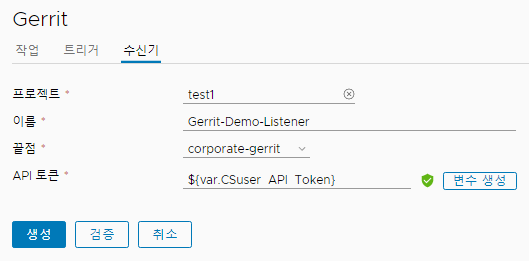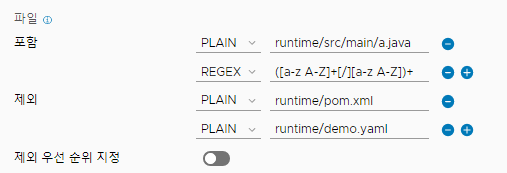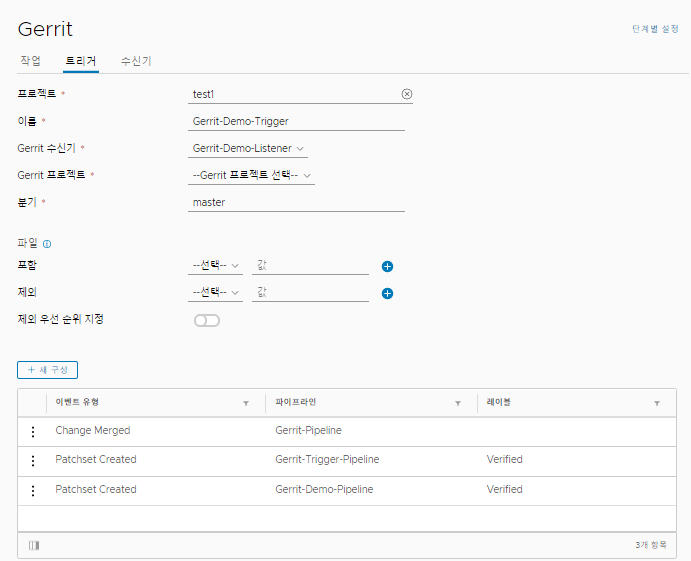Automation Pipelines 관리자 또는 개발자는 Gerrit 트리거를 사용하여 Automation Pipelines을 Gerrit 코드 검토 수명 주기와 통합할 수 있습니다. 패치 집합을 생성하거나, 초안을 게시하거나, Gerrit 프로젝트에서 코드 변경 내용을 병합하거나, Git 분기에서 변경 내용을 직접 푸시하면 이벤트가 파이프라인이 실행되도록 트리거합니다.
이 예에서는 Gerrit 수신기를 먼저 구성한 다음, 세 가지 다른 파이프라인에서 두 개의 이벤트가 있는 Gerrit 트리거에서 해당 수신기를 사용합니다.
사전 요구 사항
- Automation Pipelines에서 프로젝트의 멤버인지 확인합니다. 그렇지 않으면 프로젝트 멤버로 추가해 달라고 Automation Pipelines 관리자에게 요청합니다. Automation Pipelines에서 프로젝트를 추가하는 방법의 내용을 참조하십시오.
- Automation Pipelines에서 Gerrit 끝점을 구성했는지 확인합니다. Automation Pipelines과 Gerrit을 통합하는 방법 항목을 참조하십시오.
- Gerrit 릴리스 버전을 알고 있는지 확인합니다.
- 트리거할 파이프라인의 경우 파이프라인의 입력 속성을 Gerrit로 설정했는지 확인합니다. 그래야 파이프라인이 실행될 때 파이프라인이 Gerrit 매개 변수를 입력으로 받을 수 있습니다.
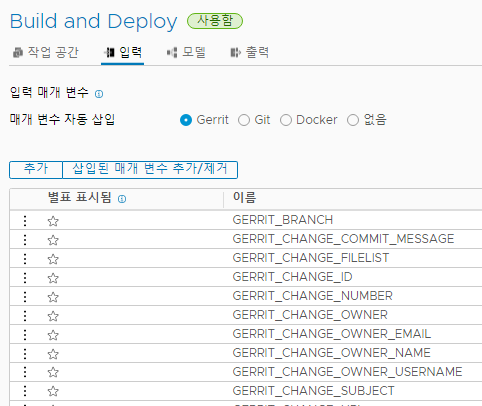
입력 매개 변수에 대한 자세한 내용은 작업을 수동으로 추가하기 전에 Automation Pipelines에서 CICD 네이티브 빌드 계획 항목을 참조하십시오.
프로시저
결과
다음에 수행할 작업
Gerrit 프로젝트의 코드 변경을 커밋했으면 Automation Pipelines에서 Gerrit 이벤트에 대한 작업 탭을 관찰합니다. 작업 목록에 트리거 구성의 모든 파이프라인 실행에 해당하는 항목이 포함되어 있는지 확인합니다.
이벤트가 발생하면 특정 유형의 이벤트와 관련된 Gerrit 트리거의 파이프라인만 실행될 수 있습니다. 이 예에서 패치 집합이 생성되면 Gerrit-Trigger-Pipeline 및 Gerrit-Demo-Pipeline만 실행됩니다.
작업 탭의 열에 있는 정보는 각 Gerrit 트리거 이벤트를 설명합니다. 테이블 아래에 나타나는 열 아이콘을 클릭하여 나타나는 열을 선택할 수 있습니다.
- 트리거가 직접 Git 푸시였다면 제목 변경 및 실행 열은 비어 있습니다.
- Gerrit에 대한 트리거 열에는 이벤트를 생성한 트리거가 표시됩니다.
- 수신기 열은 기본적으로 꺼져 있습니다. 이 옵션을 선택하면 이벤트를 수신한 Gerrit 수신기가 열에 표시됩니다. 단일 수신기는 여러 트리거와 연결된 것으로 나타날 수 있습니다.
- 트리거 유형 열은 기본적으로 꺼져 있습니다. 이 옵션을 선택하면 열에 트리거 유형이 자동 또는 수동으로 표시됩니다.
- 기타 열에는 커밋 시간, 변경#, 상태, 메시지, 작업 수행됨, 사용자, Gerrit 프로젝트, 분기 및 이벤트가 있습니다.
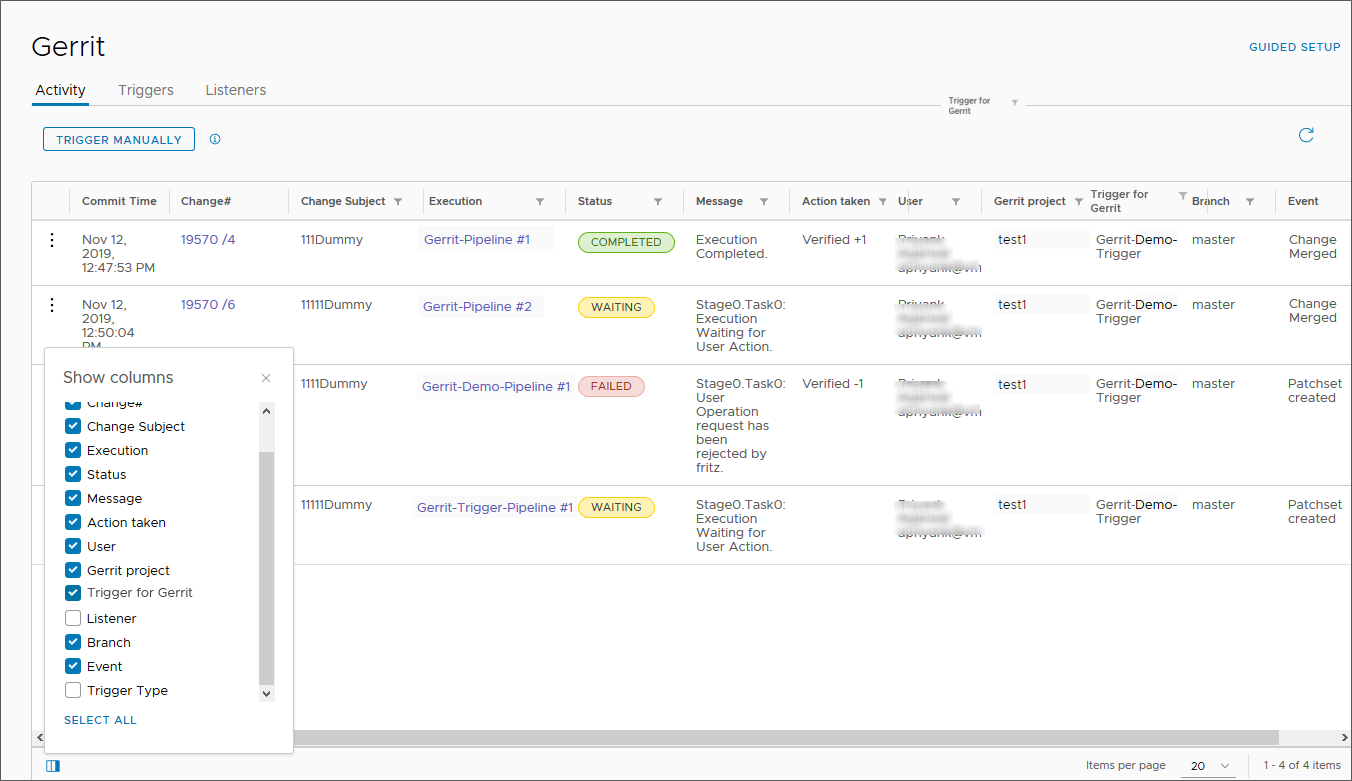
완료된 또는 실패한 파이프라인 실행에 대한 작업을 제어하려면 [작업] 화면에서 항목 왼쪽에 있는 3개의 점을 클릭합니다.
- 파이프라인 모델에 실수가 있거나 다른 문제로 인해 파이프라인이 실행되지 못하면 실수를 수정하고 다시 실행을 선택하면 파이프라인이 다시 실행됩니다.
- 네트워크 연결 문제나 다른 문제로 인해 파이프라인이 실행되지 못할 때 재개를 선택하면 동일한 파이프라인 다시 시작되어 실행 시간이 절약됩니다.
- 실행 보기를 사용하면 파이프라인 실행 보기가 열립니다. 파이프라인을 실행하고 결과를 보는 방법 항목을 참조하십시오.
- [작업] 화면에서 항목을 삭제하려면 삭제를 사용합니다.
Gerrit 이벤트가 파이프라인을 트리거하지 못하면
수동으로 트리거를 클릭한 다음 Gerrit에 대한 트리거를 선택하고 변경 ID를 입력한 후
실행을 클릭합니다.
참고:
수동으로 트리거는
패치 집합 생성됨,
변경 사항 병합됨 및
초안 게시됨과 같은 유효한 Gerrit 이벤트에 대해서만 작동합니다.